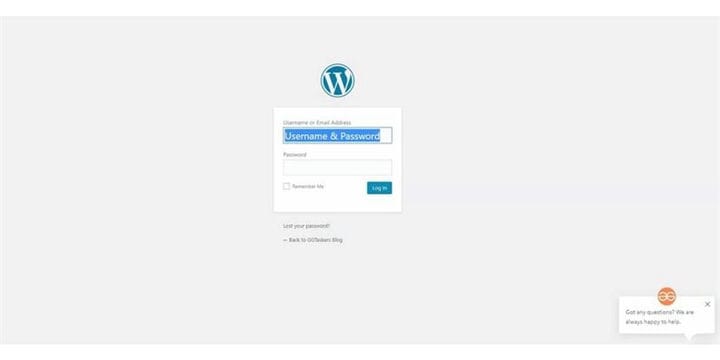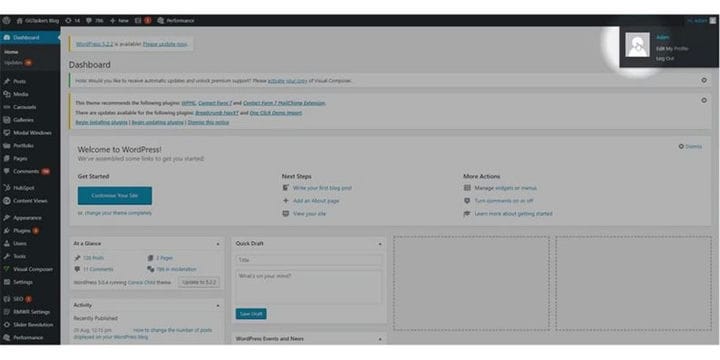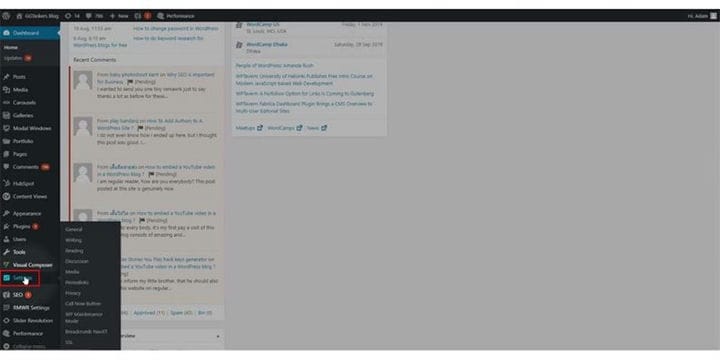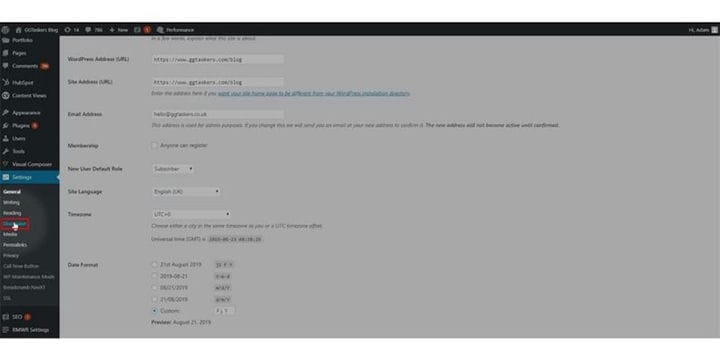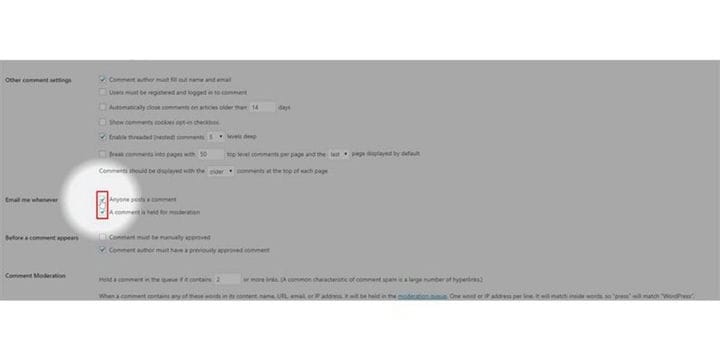So deaktivieren Sie Kommentarbenachrichtigungen in WordPress
Als Blogger-Benutzer ist das Kommentieren Ihrer Blog-Posts wie ein Segen. Es bedeutet, dass Ihre Blogs wahrgenommen werden und die Leute Ihre Blogs lesen. Immer wenn ein Benutzer Ihren Blog kommentiert, erhält der Autor eine Benachrichtigung per E-Mail. Wenn Ihre Blog-Site zu wachsen beginnt, kann dies ärgerlich werden, da Sie zu viele E-Mails erhalten. Es gibt eine einfache Möglichkeit, diese Funktion zu deaktivieren. In diesem Blog zeige ich Ihnen, wie Sie Kommentarbenachrichtigungen in WordPress deaktivieren können.
[iframe-src=//www.youtube.com/embed/0Wu7cPEH35E]
Schritt 1: Sie müssen zum Backend Ihrer Website oder zu WordPress gehen; es ist als wp-admin bekannt. Wp-admin ist das universelle Login für die WordPress-Website. Angenommen, Ihre Website ist www.example.com, dann müssen Sie die URL als www.example.com/wp-admin eingeben.
Schritt 2: Nachdem Sie sich angemeldet haben, landen Sie auf Ihrem Dashboard. Jetzt müssen Sie sicherstellen, dass Sie sich als Admin anmelden. Es ist wichtig, dass Sie sich als Admin anmelden, da nur der Admin Bearbeitungszugriff auf alle Funktionen hat, einschließlich des Ausschaltens. In WordPress können verschiedenen Benutzern verschiedene Rollen zugewiesen werden, daher müssen Sie sicherstellen, dass Sie einen Benutzer auswählen, der über Administratorzugriff verfügt.
Schritt 3: Unter dem Dashboard finden Sie eine Registerkarte namens Einstellungen. Diese Registerkarte enthält einige wichtige Optionen für Ihre Website. Gehen Sie also vorsichtig vor.
Schritt 4: Unter der Registerkarte Einstellungen finden Sie eine Unterregisterkarte namens Diskussion. Klicken Sie auf die Unterregisterkarte Diskussion.
Schritt 5: Auf der Registerkarte finden Sie eine Option namens E-Mail an mich, wann immer Sie möchten. WordPress hat dies standardmäßig aktiviert. Um die Benachrichtigung zu deaktivieren, müssen Sie diese beiden Optionen deaktivieren.
Schritt 6: Scrollen Sie nach unten und dort finden Sie eine Schaltfläche namens Save Changes. Klicken Sie auf Änderungen speichern, um die neuen Änderungen auf Ihrer WordPress-Site zu übernehmen.
Kommentare können Fluch und Segen sein. Wenn Sie nicht auf Kommentare reagieren, fühlen sich Ihre Benutzer möglicherweise ignoriert. Stellen Sie also sicher, dass Sie nach dem Ausschalten regelmäßig den Kommentarbereich durchsuchen.